Contents
チャットの使用方法
ユーザーからチャットでメッセージが送信された際に内容の確認、返信等をする場合は、まず当サービスの管理画面にログインし、チャットの管理画面を表示します。
以降は下記の手順で行います。
操作方法
実際のWebサイト画面
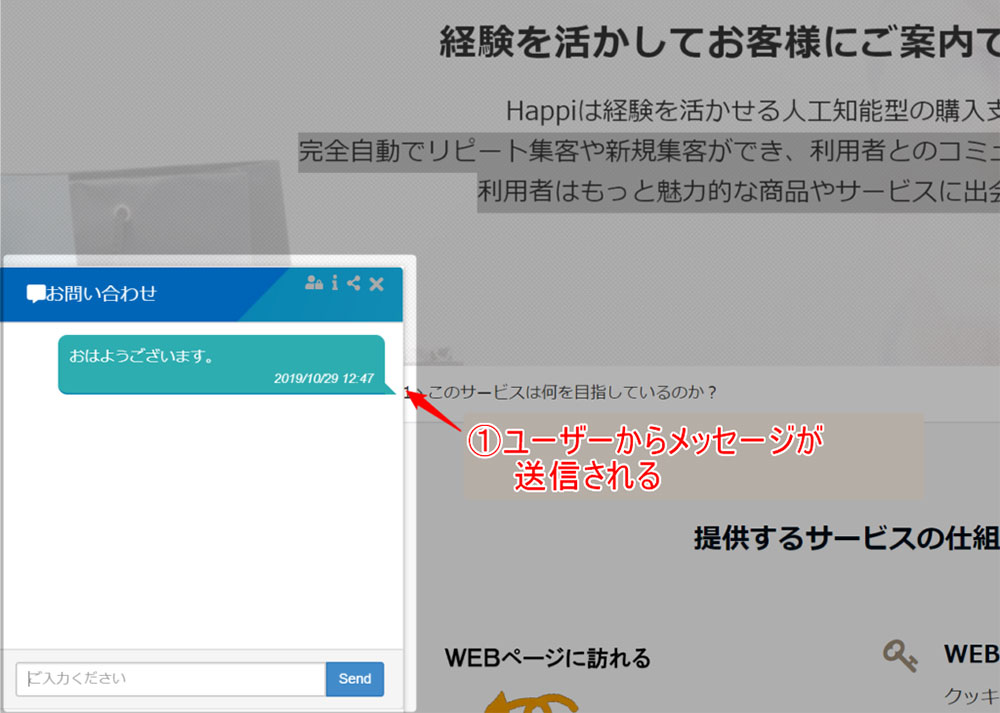
チャット管理画面
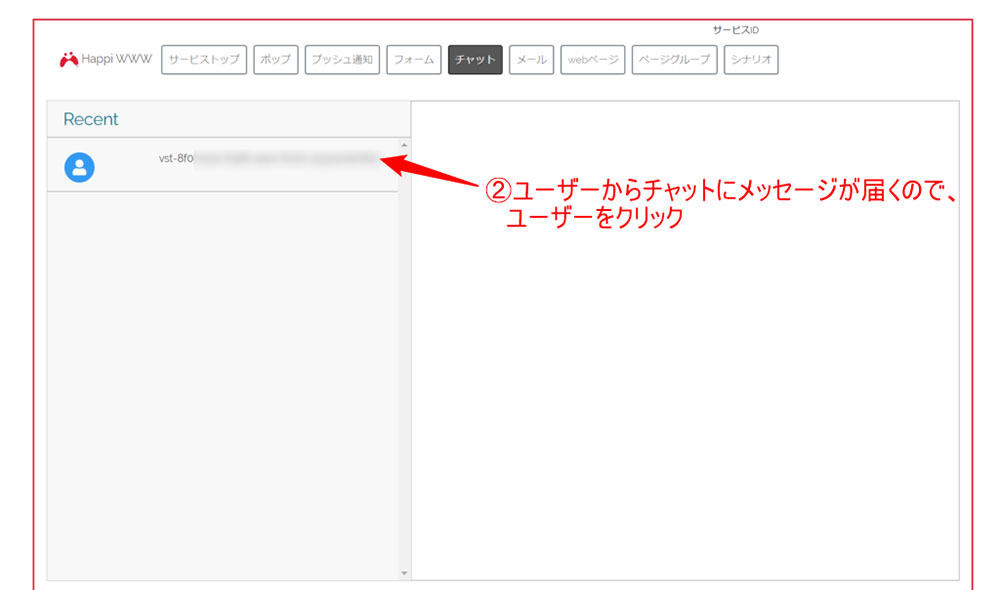
メッセージの返信できたら、ユーザーにが下記画像のように表示されます。
実際のWebサイト画面
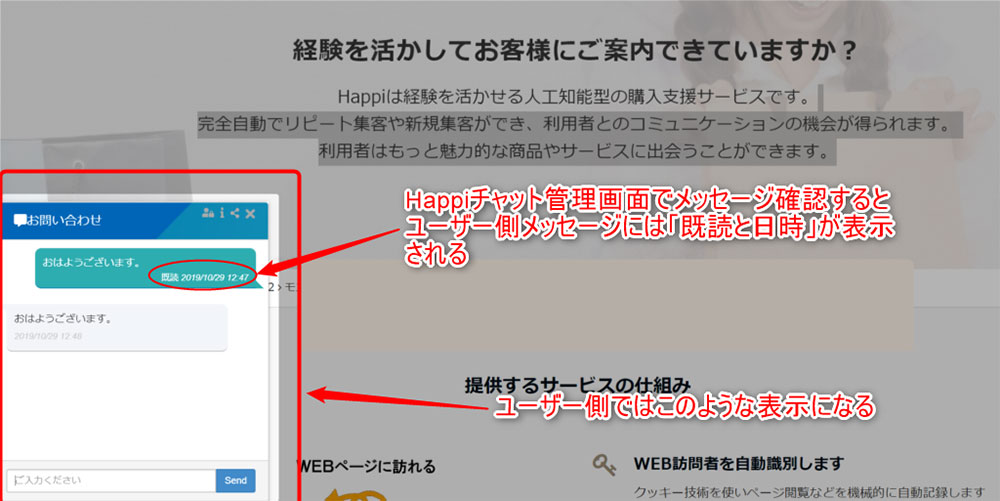
また他のユーザーからメッセージが届いたら、下記のように表示されていきます。先程の手順同様にメッセージの返信できます。
チャット管理画面
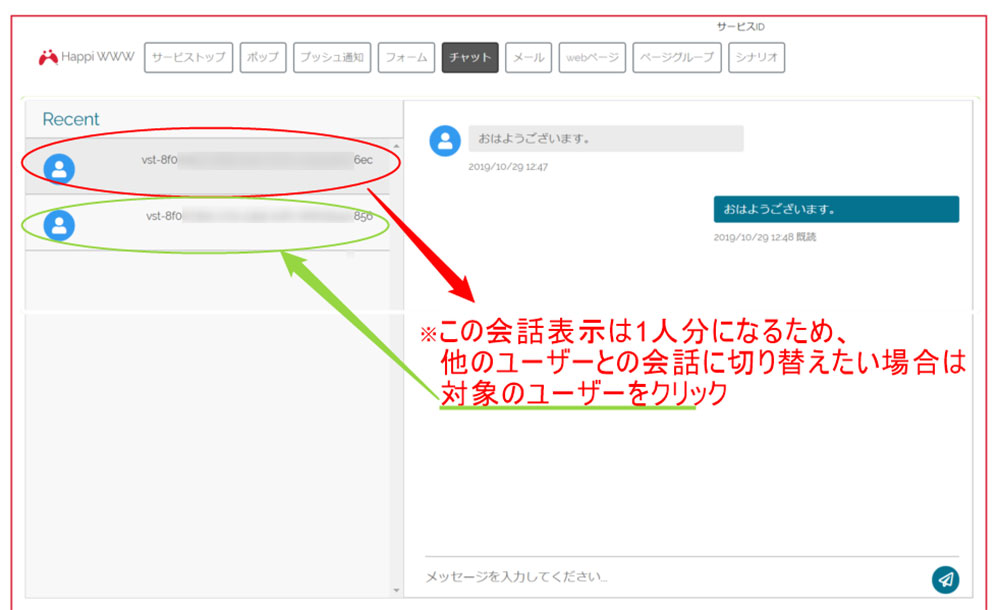
ポップアップの新規作成
- ポップアップの管理画面をひらく
- 画面右上にある[+ポップアップの新規作成]をクリックします。
- 希望のポップアップの位置を選択します。
- ポップアップのテンプレートを使用しますか?で[使用する]を選択します。
- [チャット]のテンプレートを選択します。
- ポップアップのテンプレートが出現するので希望のデザインをクリックします。
- タイトルを入力します。
- 作成ボタンをクリックします。
※初めからチャットを表示させたい場合は、「初めてサイトを訪れた閲覧者に出すポップアップ」でチャットを選択します。
シナリオを設定
例:料金ページ等を見た人にチャットを表示させたい場合
- シナリオ管理画面をひらきます。
- 画面右側にある[+シナリオを新規作成]をクリックします。
- ビジターからのアクションに[ページビュー:設定したいページ]を選択します。
- Web接客ツールからのリアクションに[ポップアップ変更:チャット]を選択します。
- タイトル、メモを入力します。(後で編集可能)
- [登録する]をクリックします。